1、首先设置整张工作表的背景颜色。点击左上角的三角符号选中全表,在菜单栏里找到“开始”,在“字体”项下找到填充颜色,选择喜欢的颜色

2、选中要使用的处于可编辑状态的单元格。

3、接下来是撤销单元格锁定。在选中的单元格区域右击鼠标,选择“设置单元格格式”。
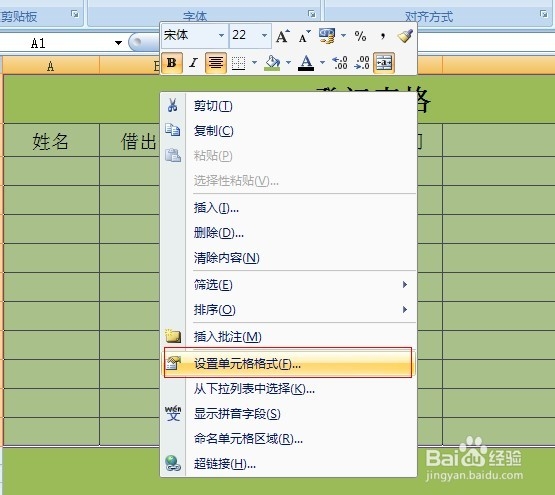
4、在弹出来的“设置单元格格式”对话框中,点击最右边的“保护”选项,把“锁定”前面的复选框中“√”去掉,因为默认所有单元格都是锁定的。点击“确定”。

5、再次选中要使用的处于可编辑状态的单元格区域,为该区域填充底色。同样是在菜单栏里找到“开始”,在“字体”项下找到填充颜色,选择喜欢的颜色。注意:最好跟第一步的颜色区分开。

6、设置保护工作表。在菜单栏找到“审阅”,在“更改”项下选择“保护工作表”。
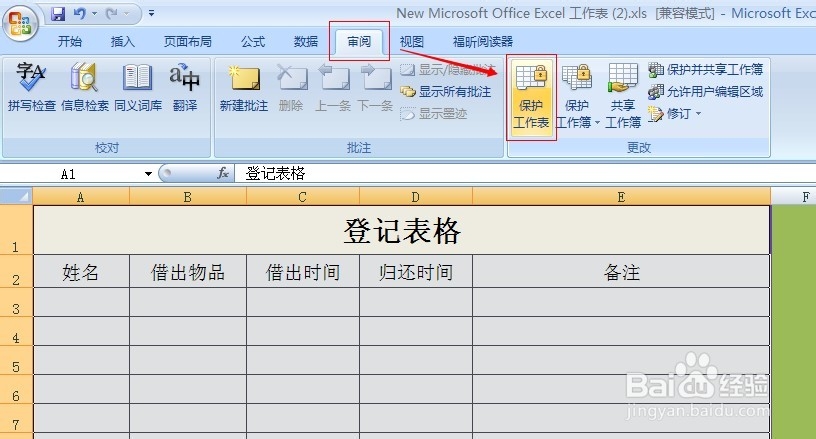
7、这时会弹出来“保护工作表”对话框,在“允许此工作表的所有用户进行”中,将“选定锁定单元格”前的复选框中“√”去掉,保留“选定未锁定单元格”前的复选框中的“√”,然后再设置保护工作表的密码,如果不需要密码的话也可以选择不输入。最后点击“确定”。

8、可以看到经过设置的工作表是一个只有部分可编辑区域的工作表了。这样就非常有助于保护表格的完整性,防止被更换内容和格式。是不是很简单,如果觉得有用,请点击投票,小编会继续努力谢谢你的支持哦。

